
Apple iOS 18 ilə yeni Qaranlıq Rejim mövzusunu buraxdı. Biz onu sınaqdan keçirdik və bəzi qəribəliklərlə qarşılaşsaq da, ondan istifadə etmək olduqca xoş oldu. Bununla belə, bu payızda gözlənilən iPhone proqram təminatı yeniləməsinin sabit versiyasında bəzi təkmilləşdirmələri görmək istərdim.
- Həmçinin oxuyun: Həyatınızı asanlaşdırmaq üçün istifadəsi asan 28 iPhone hiyləsi
Mən şəxsi cihazımda yeni iPhone proqramını işlədirəm və o, kifayət qədər stabildir; İndiyə qədər çox problemlə qarşılaşmamışam. Bununla belə, o, hələ inkişafın ilkin mərhələsində olduğundan, onu cihazınızda işə salmaqda ehtiyatlı olmalısınız. Tələsik olanlar üçün iOS 18 Developer Beta proqramını istənilən iPhone-da necə quraşdırmaq barədə bələdçimiz buradadır.
Yəni, sınamaq istədiyim ilk şeylərdən biri mütləq yeni Qaranlıq Rejim mövzuları və yeni ikon dizaynları idi. Android-in ən yaxşı xüsusiyyətlərindən biri həmişə əsas ekranı fərdiləşdirmək və proqram nişanlarını sərbəst hərəkət etdirmək azadlığı olub. Mən çox şadam ki, Apple nəhayət bizə bu seçimi verdi.
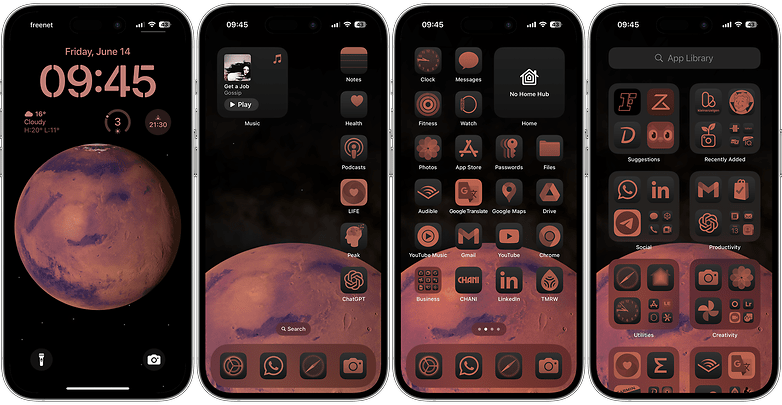
Bəzi redaktədən sonra qərara gəldim ki, bu mənim iPhone-da yeni üstünlük verilən istifadəçi interfeysimdir. Qaranlıq rejim mövzusu üçün Tinted konfiqurasiyasından istifadə edirəm. / © növbəti pit
Bu yeni fərdiləşdirmə seçiminin müsbət və mənfi cəhətləri haqqında danışmazdan əvvəl gəlin Qaranlıq rejim mövzularının iOS 18-də necə işlədiyinə baxaq.
iOS 18-də Qaranlıq rejimdə tətbiq nişanlarının görünüşünü necə dəyişdirmək olar:
Qeyd edildiyi kimi, iOS 18 Qaranlıq rejimdə daha yaxşı görünmə və estetika üçün tətbiq nişanlarınızı fərdiləşdirmək imkanı təqdim edir. Tətbiq nişanlarınızın görünüşünü dəyişdirməyə kömək edəcək addım-addım təlimat budur:
- Əsas ekranda nişanlar sürüşməyə başlayana qədər boş sahəni basıb saxlayın.
- Fərdiləşdirmə seçimlərinə daxil olmaq üçün yuxarı sol küncdə Redaktə et düyməsini klikləyin.
- Simge görünüşü parametrlərini tənzimləmək üçün menyuda Fərdiləşdir seçiminə toxunun.
- Mövzunu seçin:
- Avtomatik: Sistem parametrləri ilə nişanlar açıq və qaranlıq arasında keçid edir.
- Qaranlıq: Nişanlar qaranlıq rejimdə qalır.
- İşıq: Nişanlar işıq rejimində qalır.
- Rənglənmiş: Nişanlara və ekrana rəngli örtük tətbiq edir.
- Parlaqlığı sürüşdürmək və tənzimləmək və ya işığı azaltmaq üçün soldakı Günəş ikonasından istifadə edin.
- Simge rənglərini divar kağızı ilə uyğunlaşdırmaq üçün damcı işarəsinə toxunun.
- Rəngli rejimdən istifadə edirsinizsə, nişan görünüşünü dəyişdirmək üçün palitradan rəngləri seçin.
- Çıxmaq və parametrlərinizi saxlamaq üçün ekranın istənilən boş sahəsinə toxunun.
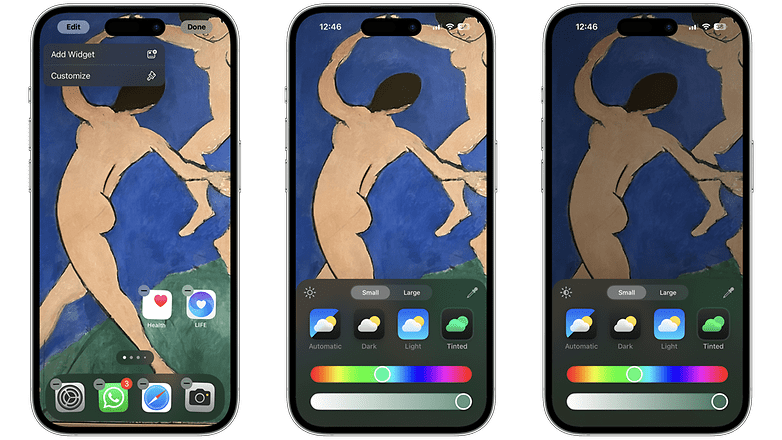
Uzun basmaqla siz iPhone mövzusunu və simvol görünüşünü dəyişə bilərsiniz. Üçüncü şəkildəki kimi soldan sağa işıqları azaltmaqla Qaranlıq Rejimi daha da qaranlıq edə bilərsiniz. / © növbəti pit
Bu addımları yerinə yetirməklə siz tətbiq nişanlarınızı seçdiyiniz rejimə uyğunlaşdırmaq üçün fərdiləşdirə və iOS 18-də daha vizual olaraq cəlbedici ana ekran təcrübəsi yarada bilərsiniz.
Yeni Qaranlıq rejim mövzusunun müsbət və mənfi cəhətləri
Burada diqqət çəkən ilk şey odur ki, Apple hətta proqram ikonları və vidjetlərini tündləşdirərək Qaranlıq rejimi yeni səviyyəyə qaldırdı. Bu o deməkdir ki, Qeydlər və yeni Parol tətbiqi kimi proqramlar da qaranlıq mövzu qəbul edəcək. Bu niyə vacibdir? Bəli, mən 2019-cu ildə buraxılandan bəri Qaranlıq Modu istifadə edirəm və buna öyrəşmişəm. İndi bu dəyişikliklərlə iOS 18-in erkən inkişafı ilə bağlı bəzi ilkin qəribəliklər yaşayıram.
- Həmçinin maraqlıdır: yeni Apple Watch proqram yeniləməsində sevdiyim 10 xüsusiyyət
Bundan əlavə, biz indi tətbiq nişanlarının rənglərini və kontrastını fərdiləşdirə bilərik. Üstəlik, tətbiq nişanlarının ətrafında sərbəst hərəkət etmək imkanı əhəmiyyətli dəyişiklik təqdim edir. Bir vərdiş varlıqları olaraq, bir çox insanlar əvvəlcə bu yeni imkanlar qarşısında sıxıldığını hiss edə bilərlər. Bununla belə, bir az fədakarlıq və yaradıcılıqla siz iPhone-unuz üçün həqiqətən cəlbedici yeni tərtibatlar kəşf edə bilərsiniz.
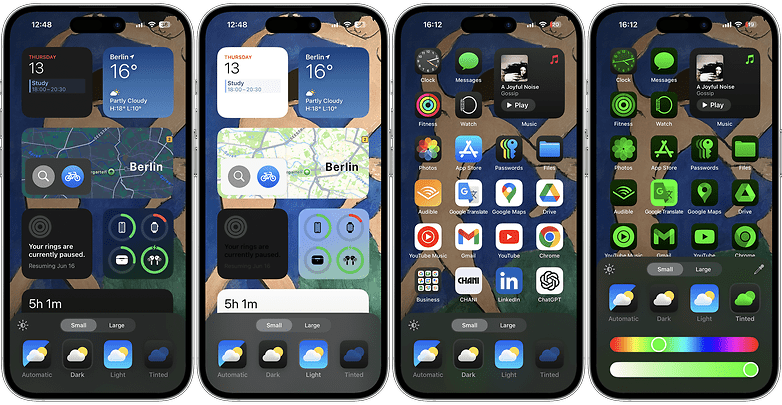
Soldan sağa, quraşdırmalar qaranlıq görünüşlü Qaranlıq rejimdən, İşıq rejimindən, daha qaranlıq görünüşlü Qaranlıq rejimdən və daha qaranlıq görünüşlü Rəngli rejimdən ibarətdir. / © növbəti pit
Bundan əlavə, bu funksiya hələ də inkişaf mərhələsində olduğundan, bir çox tərtibatçı hələ də yeni mövzular üçün tətbiq nişanlarını optimallaşdırmayıb. Qaranlıq rejimdə olarkən bütün Apple tətbiqləri standart olaraq daha qaranlıq görünəcək. Bununla belə, yuxarıdakı şəkildə göstərildiyi kimi, Google kimi digər tərtibatçıların tətbiqləri ağ fonlarını qoruyacaq. Ümid edirik ki, bu, stabil versiyanın buraxılışına qədər, çox güman ki, sentyabrda həll olunacaq.
Bu arada, iOS 18-də Qaranlıq rejim üçün bəzi əlavə məsləhətlər:
- Gündəlik istifadənizə və estetik seçiminizə ən uyğun olanı görmək üçün müxtəlif rejimlərlə sınaqdan keçirin.
- Divar kağızı və nişanlar arasında ahəngdar görünüş təmin etmək üçün damcı alətindən istifadə edin.
- Az işıqlı şəraitdə göz yorğunluğunu azaldan balans üçün günəş ikonasından istifadə edərək parlaqlıq səviyyələrini tənzimləyin.
Nəhayət, bu yeni funksiyanı sınaqdan keçirdikdən sonra ümid edirəm ki, Apple bizdə Kilid Ekranı və Divar kağızı seçimlərində olduğu kimi əvvəlcədən müəyyən edilmiş üslubları təqdim edəcək. Fayda odur ki, Apple bunları asanlıqla dəyişdirilə bilən istifadəyə hazır formatda təqdim edir. Bununla belə, indi nişanları hərəkət etdirmək imkanı ilə bəzi quraşdırmalar fon şəklinə yaxşı uyğun gəlməyə bilər.
Məsələn, aşağıdakı quraşdırma qardaşım oğlunun doğum günü ayı şərəfinədir. Onu xatırlamaq və iPhone-da rəngli rejimi sınamaq üçün yaratdım. Amma bu dərsliyin ilk şəklində göstərilən divar kağızına keçəndə proqram nişanlarının mövqeləri düzgün uyğunlaşmır. Stabil versiyada qüsursuz təcrübə üçün əvvəlcədən təyin edilmiş üslublardan istifadə etmək imkanı olsa, əla olar.
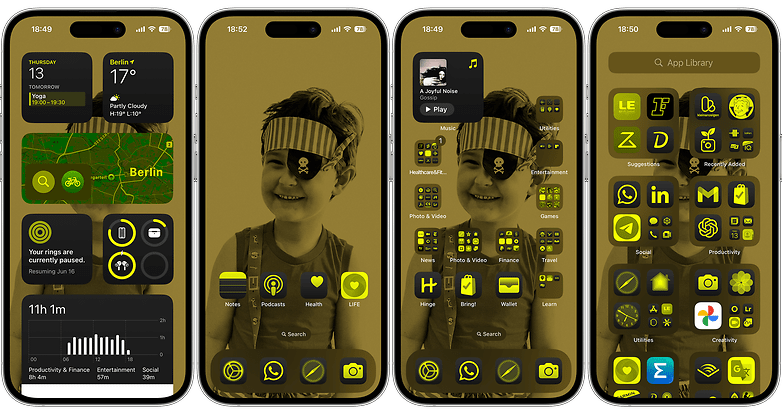
Bir bütöv plandan digərinə keçid əvvəlcədən təyin edilmiş dizaynlarla daha asan olacaq. / © növbəti pit
Sonda inanıram ki, Apple yeni Qaranlıq Rejim mövzusunu və Ev Ekranı fərdiləşdirmə xüsusiyyətlərini təkmilləşdirməyə davam etməlidir. Bununla belə, bəzi ilkin hıçqırıqlara baxmayaraq, mən özümü Qaranlıq rejimdən daha çox həzz aldığımı görürəm, baxmayaraq ki, əvvəlcə onu bəyənməmişəm. Əlavə təkmilləşdirmə ilə bu yeni seçimlər iOS təcrübəsinə əla əlavələr ola bilər.
